
Додавання, поширення, сортування та вилучення тикерів у програмі «Біржі» на Mac
Налаштуйте свої списки стеження, щоб у них відображалися тикери, які ви регулярно переглядаєте.
Список стеження «Мої тикери» містить повну бібліотеку ваших тикерів. Списки стеження, які ви створюєте, містять лише ті тикери, які ви до них додали.
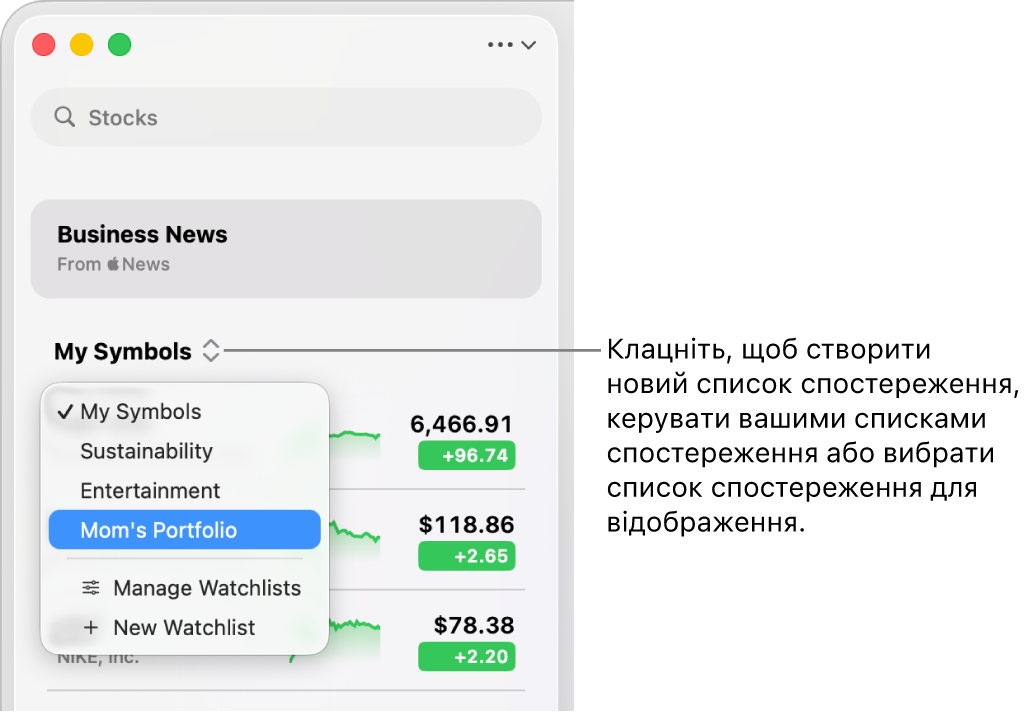
Пошук і додавання нових тикерів
Знаходьте нові тикери, за якими ви хочете стежити, і додавайте їх до своїх списків.
Перейдіть до програми «Біржі»
 на Mac.
на Mac.Введіть назву або тикер у полі пошуку, а тоді виконайте одну з наведених дій:
Клацніть
 поруч із тикером у результатах пошуку, щоб додати його до поточного списку стеження і списку «Мої тикери».
поруч із тикером у результатах пошуку, щоб додати його до поточного списку стеження і списку «Мої тикери».Утримуючи Control, клацніть тикер у результатах пошуку, виберіть «Додати до списку стеження», а потім поставте позначку біля кожного списку, до якого потрібно додати цей тикер.
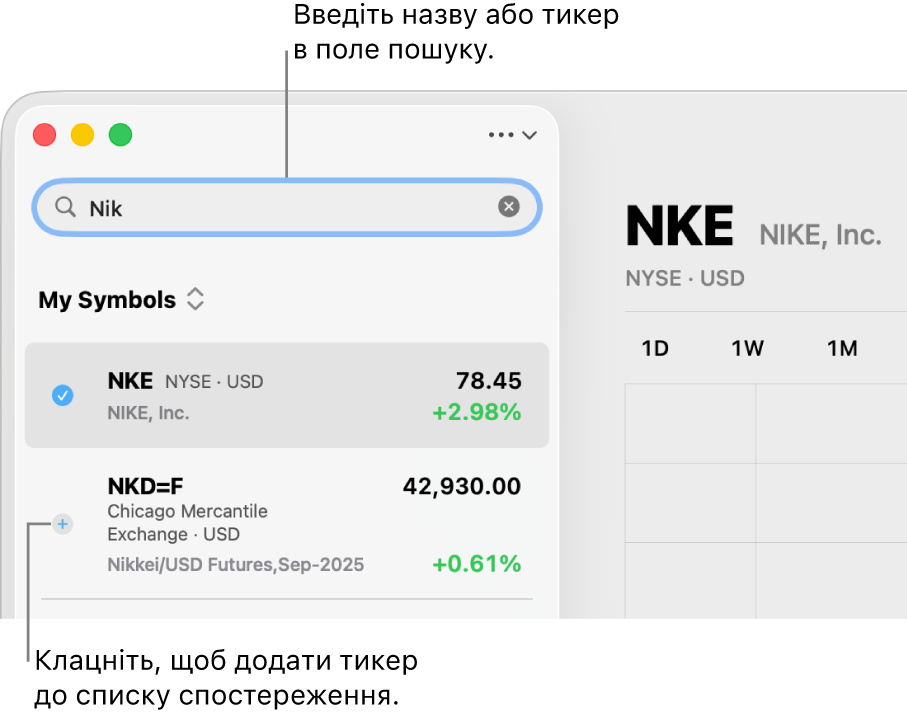
Коли ви додаєте тикер до створеного списку стеження, він також додається до списку «Мої тикери».
Щоб очистити поле пошуку та повернутися до списку стеження, клацніть ![]() у полі пошуку.
у полі пошуку.
Порада. Кожний запис у списку результатів пошуку показує біржу, на якій торгується відповідний тикер, і код валюти. Багато цінних паперів продаються на різних біржах, то ж використовуйте цю інформацію, щоб вибрати потрібні тикери для додавання у списки стеження.
Додавання тикера до іншого списку стеження
Перейдіть до програми «Біржі»
 на Mac.
на Mac.Виконайте одну з наведених нижче дій:
Клацніть тикер, який потрібно додати до іншого списку стеження, утримуючи клавішу Control, а потім оберіть «Керувати тикером».
Використовуючи трекпед або мишку, проведіть вліво двома пальцями на тикері, який потрібно додати до іншого списку стеження, а тоді клацніть «Списки».
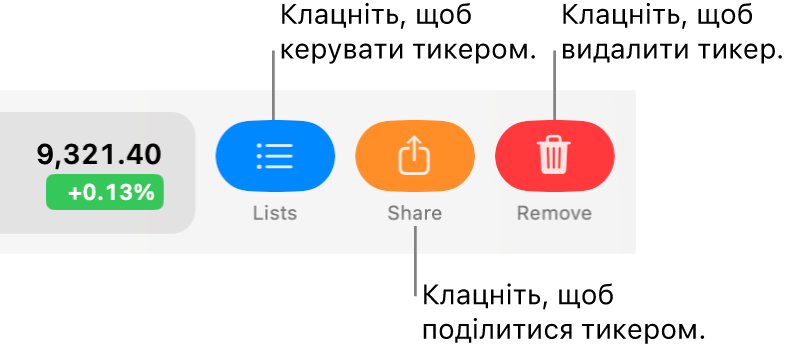
Поставте позначку біля кожного списку стеження, до якого хочете додати тикер.
Перевпорядкування тикерів у списку стеження
Перейдіть до програми «Біржі»
 на Mac.
на Mac.Клацніть
 у верхньому правому куті бічної панелі, а тоді оберіть список стеження з тикерами, який потрібно перевпорядкувати.
у верхньому правому куті бічної панелі, а тоді оберіть список стеження з тикерами, який потрібно перевпорядкувати.Перетягуйте тикери, щоб змінити порядок.
Сортування тикерів у списку стеження
Перейдіть до програми «Біржі»
 на Mac.
на Mac.Клацніть назву поточного списку стеження вгорі бічної панелі, а тоді оберіть список стеження з тикерами, які потрібно посортувати.
Виберіть Перегляд > Сортування списку стеження, а тоді виберіть одну з опцій:
Зміна ціни
Зміна у відсотках
Ринкова капіталізація
Символ
Назва
Щоб змінити порядок тикерів, оберіть Перегляд > Сортування списку стеження, а тоді виберіть «За зростанням» або «За спаданням».
Щоб повернутися до порядку, який був до сортування, виберіть Перегляд > Сортування списку стеження > Вручну.
Поширення тикера
Перейдіть до програми «Біржі»
 на Mac.
на Mac.Клацніть тикер у списку спостереження, а потім клацніть
 у верхньому правому куті.
у верхньому правому куті.Оберіть спосіб поширення тикера, як‑от Повідомлення, Пошта чи AirDrop.
Порада. Щоб швидко поширити тикер, клацніть його, утримуючи Control, або проведіть по ньому двома пальцями вліво у списку стеження.
Вилучення тикерів зі списків стеження
Перейдіть до програми «Біржі»
 на Mac.
на Mac.Оберіть, з якого списку вилучити тикер:
З усіх списків стеження. Клацніть назву поточного списку стеження вгорі бічної панелі, а тоді оберіть список «Мої тикери».
Коли ви вилучаєте тикер зі списку «Мої тикери», він вилучається з усіх списків, які його містять.
З одного створеного вами списку стеження. Клацніть назву поточного списку стеження вгорі бічної панелі, а тоді виберіть потрібний.
Коли ви вилучаєте тикер зі створеного вами списку, він вилучається тільки звідти і залишається у списку «Мої тикери».
Виконайте одну з наведених нижче дій:
Клацніть тикер, який потрібно вилучити, натисніть клавішу Delete і клацніть «Вилучити».
Якщо ви використовуєте трекпед чи мишку, можна провести на потрібному тикері двома пальцями ліворуч і клацнути «Вилучити».